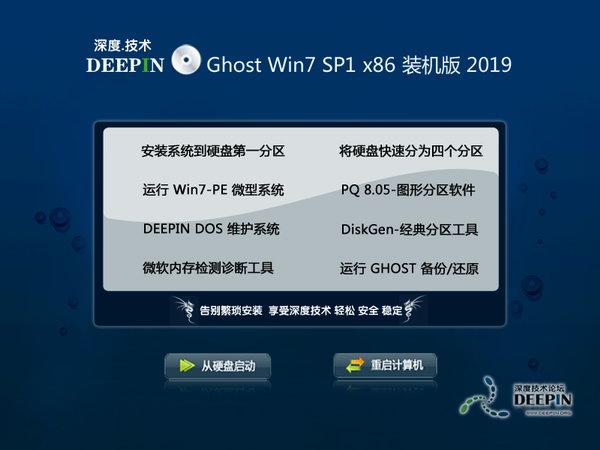电脑最头疼的事莫过于磁盘出问题了,这问题很严重的影响着我们正常使用电脑。每当你开机的时候会出现硬盘问题的提示如图1。小编以前也有这样的困惑。现在为了广大伙伴们能更好的使用电脑。小编在这里来教大家如何win7磁盘修复,但是修复前最好备份重要数据。
系统自带方法一:
步骤一:打开计算机,右键C盘。选择属性。如图2所示
步骤二:在导航栏选择工具,然后选择开始检查。如图3所示
步骤三:把扫描并尝试恢复坏扇区,确定。如图4所示
步骤四:点计划磁盘检查。因为这是系统盘,所以这得需要重新开机后才能完成。其他的硬盘都可以直接检查修复并不用重启。如图5所示
步骤五:重启电脑,电脑会自动检测修复坏扇区。
软件方法二:
步骤一:打开DG。如图6所示
步骤二:选择我们装系统的硬盘。如图7所示
步骤三:在菜单栏中选中硬盘选项卡,选择“坏道检测与修复”。如图8所示
步骤四:紧接着弹出“坏道检测与修复”的对话框,此对话框可以看到E盘的柱面范围,然后我们点击左下角的“开始检测”按钮就行了。如图9所示
步骤五:点击“开始检测”之后,会弹出扫描进程对话框,下图正在检测系统盘。如图10所示
步骤六:完成之后,会弹出窗口提示是否有发现坏道。如图11所示
步骤七:假如存在坏道,那么我们可以删除分区,然后在坏扇区前后单独划分一个区空间为10~20MB的。 然后隐藏该分区.